Устранение проблем с Kidlogger для Windows
- Google Chrome может определить программу KidLogger как опасное приложение и остановить загрузку.
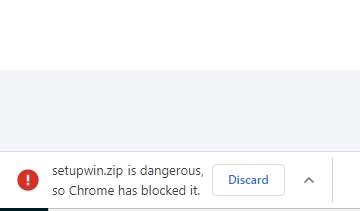
- Тогда нужно открыть меню программы Chrome browser и открыть отдел Загрузки;
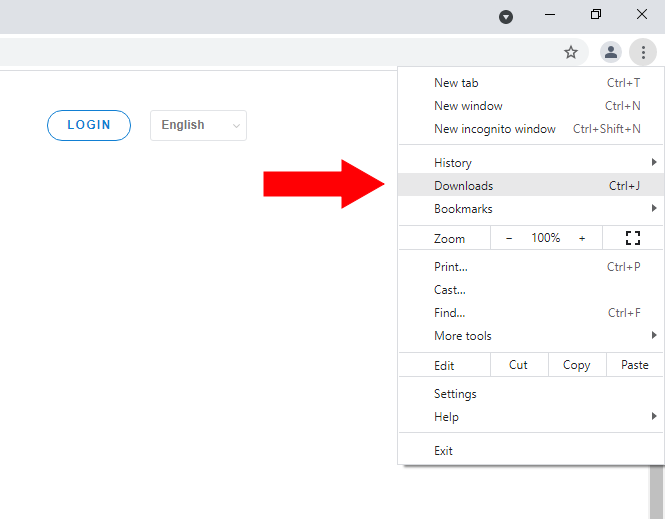
- Нажмите Сохранить опасный файл.
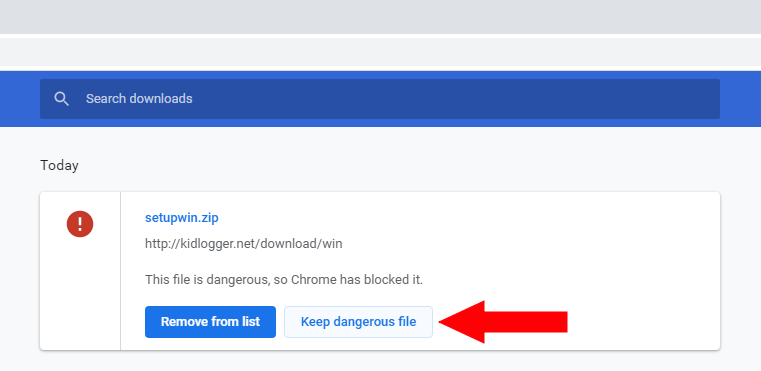
- Антивирусная программа не знает, что за компьютером ваш ребенок. Поэтому любые попытки следить за действиями пользователя могут быть расценены как шпионаж;
- Найдите меню Настройки в антивирусной программе. Отключите на время защиту в реальном времени;
- Загрузите программу KidLogger на компьютер. Установите ее и подключите к своему кабинету на сервере;
- В настройках антивирусной программы найдите список исключений. Добавьте туда рабочую папку программы KidLogger. По умолчанию это C: \ Program files \ KidLogger;
- Включите защиту в реальном времени.
- Обычно такое происходит если программа была установлена/запущена не от имени администратора, а просто двойным щелчком. Тогда агент KidLogger не имеет достаточно полномочий для мониторинга других пользователей.
- Нужно удалить программу Kidlogger из ее рабочей папки (запустить файл Unins000.exe от имени администратора) и установить программу Kidlogger еще раз согласно инструкции.
- После подключения программы KidLogger к серверу нужно перезагрузить компьютер. Таким образом гарантируется выход из всех учетных записей на компьютере.
- После перезагрузки и повторного входа пользователя в учетную запись, появится запрос на подтверждение шифрования.
- Запустите агент KidLogger на целевом компьютере и нажмите кнопку "Connect to account". Откройте, пожалуйста, вкладку Format. Щелкните Open troubleshooting log. Скопируйте файл report-USERNAME.txt и отправьте его в нашу службу поддержки.
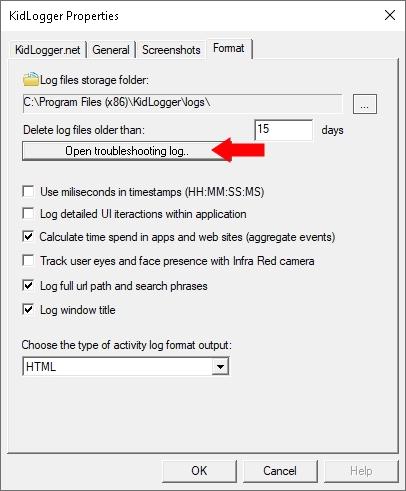
- Возможно был выставлен слишком высокий порог чувствительности. Откройте настройки программы на сервере, и найдите поле Порог записи. Установите значение меньше чем там.
- Сохраните настройки и перезагрузите компьютер ребенка.
- Откройте настройки программы Kidlogger. На закладке Общие включите опцию Log any user on this PC
- Откройте папку Program files\Kidlogger\. Там должен быть файл lame_enc.dll. Он может быть стерт или заблокирован антивирусной программой. Если так, необходимо переустановить программу Kidlogger и добавить его в список исключений антивирусной программы.
- Программа Kidlogger записывает все символы, которые набирает пользователь на клавиатуре. И даже те, что он пишет по ошибке, и которые впоследствии сотрет. Поскольку программа использует буфер клавиатуры, она не может определить, где заканчивается одна строка и начинается другая. Поэтому иногда две строки сливаются в одну. Но мы продолжаем совершенствовать программу и, надеемся скоро все будет выглядеть красивее.
- Kidlogger не записывает весь буфер обмена, только первые 50 символов.
- В настоящее время все настройки меняются со стороны сервера. Зайдите в свой рабочий кабинет на сайте KidLogger.net;
- Откройте страницу Настройки. Если у вас два и более устройства, выберите нужное устройство из списка;
- Измените нужные настройки и нажмите кнопку Сохранить;
- Перезагрузите компьютер ребенка.
- Запустите программу Kidlogger от имени администратора и остановите мониторинг;
- Закройте программу;
- Запустите ее еще раз от имени администратора и на главном окне укажите явно всех пользователей, которых следует отслеживать.
- Нажмите кнопку Start.
Если это Windows, то можно сделать так:
Войдите в систему на компьютере от имени того пользователя, чьё виртуальное устройство было удалено. Откройте папку C:\Program Files (x86)\KidLogger и запустите оттуда файл kidlogger_user.exe. Нажмите кнопку Connect to server. Введите в поле email адрес, зарегистрированный на сервере и нажмите Подключить. В вашем кабинете будет создано новое виртуальное устройство.
Пожалуйста, проверьте, установлено ли приложение KidLogger на целевом компьютере. Он должен находиться в папке C: \ Program files (x86) \ KidLogger. Если нет, установите его снова. Если да, запустите файл KidLogger.exe от имени администратора, нажмите кнопку «Пуск». Также необходимо добавить рабочую папку KidLogger в список исключений Windows Defender или другого антивирусного приложения, установленного на компьютере: